Iniciar Gmail de forma segura: entra en tu correo con seguridad

Si en Internet existiese el concepto de llave maestra, esa sería sin duda la cuenta de Gmail. ¿Te has parado a pensar en la inmensa cantidad de servicios a los que tienes acceso tras Iniciar Gmail? Todos los servicios del móvil, las apps de Google Play, todos tus correos, fotos, ficheros de Gdrive, y otros servicios que usan una cuenta de Gmail para identificarte. Quizá no hayas reparado en ello, pero los ciberdelincuentes si...
Robar cuentas de Gmail es uno de los principales objetivos de los hackers malignos y el software espía. Con una cuenta de Gmail robada tienes acceso completo a correos, fotos, vídeos, documentos, contenido del móvil, y otras muchas cosas.
Vamos a ver cómo iniciar Gmail de forma segura: entra en tu correo con seguridad.
Repasaremos las trampas que nos podemos encontrar, en los diferentes pasos que supone iniciar Gmail.
Contraseña robusta
La rotura de contraseñas por fuerza bruta, es decir, intentando adivinar la clave, cada vez se utiliza menos. Pero con ayuda de la Inteligencia artificial y otras prácticas, aún sigue siendo una amenaza importante.
Si no tienes una contraseña bien construida, con muchas letras y números, mayúsculas y minúsculas, símbolos, y sobre todo, que no tenga palabras reconocibles, es el momento de cambiarla y elegir una contraseña robusta. En este artículo explicamos cómo elegir una.
Y recuerda, nunca uses la misma contraseña que utilizas en Gmail, en otro servicio diferente.
Navegador y Windows, actualizado
La mayoría de los ataques del malware se realizan penetrando los agujeros de seguridad del sistema operativo o el navegador. Mantener ambos actualizados es vital para reducir las amenazas.
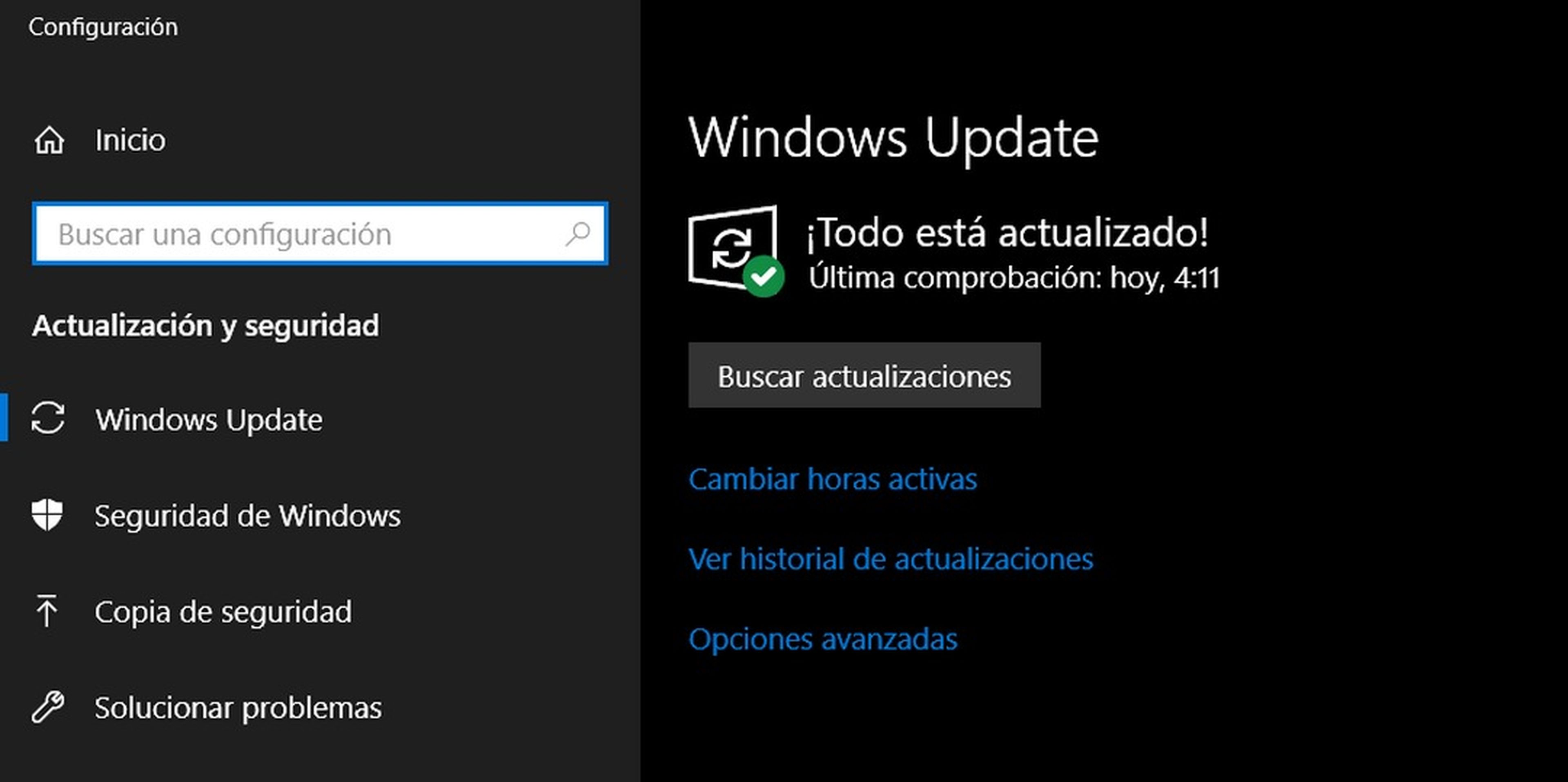
En el buscador de Windows, escribe actualizaciones, y pulsa en Buscar actualizaciones para actualizar Windows. El navegador se actualiza solo. Pero usa uno moderno...
El phishing
El momento en que iniciamos sesión con una cuenta de Gmail es crítico. Aquí es cuando debemos introducir la contraseña, así que los ciberdelincuentes han inventado todo tipo de métodos para atacarnos en ese instante.
Uno de los sistemas más usados es el phishing. Se basa en engañarnos mediante una web falsa, clónica de la original, que se hace pasar por la web de Gmail, Facebook, etc. Como creemos que estamos en la web original introducimos nuestro correo de Gmail y nuestra contraseña, y lo que en realidad estamos haciendo es enviarles estos datos a los ciberdelincuentes.
Si quieres iniciar sesión en Gmail de forma segura, nunca entres desde enlaces de correo, enlaces desde otras webs, etc. Pero ten en cuenta que hay páginas que te permiten usar sus servicios si te identificas con tu cuenta de Gmail. Independientemente desde donde entres, antes de iniciar Gmail asegúrate de que estás en la web de Gmail original. Pincha en el candado o en la llave, en la barra superior del navegador, y pulsa en el Certificado. Aquí debe mostrar que pertenece a mail.google.com y a Google:
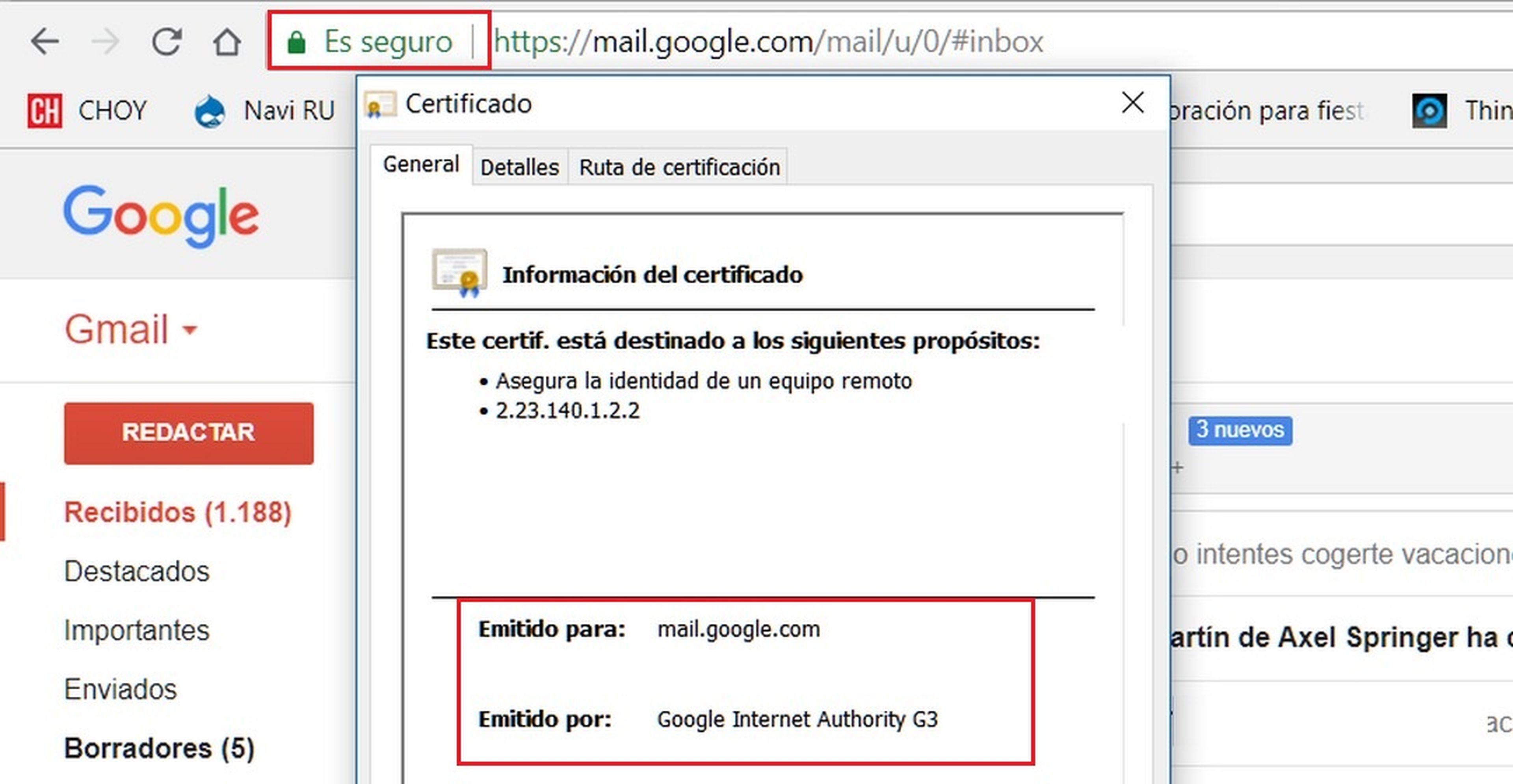
Si ves algo sospechoso, no inicies sesión. Escribe tu directamente la web en el navegador: gmail.com
Si usas Chrome, Google te ofrece la opción de instalar la extensión del navegador Alerta de Protección de Contraseña, que detecta cuando estás iniciando sesión en un sitio que no es de Google (y por tanto es un intento de phishing).
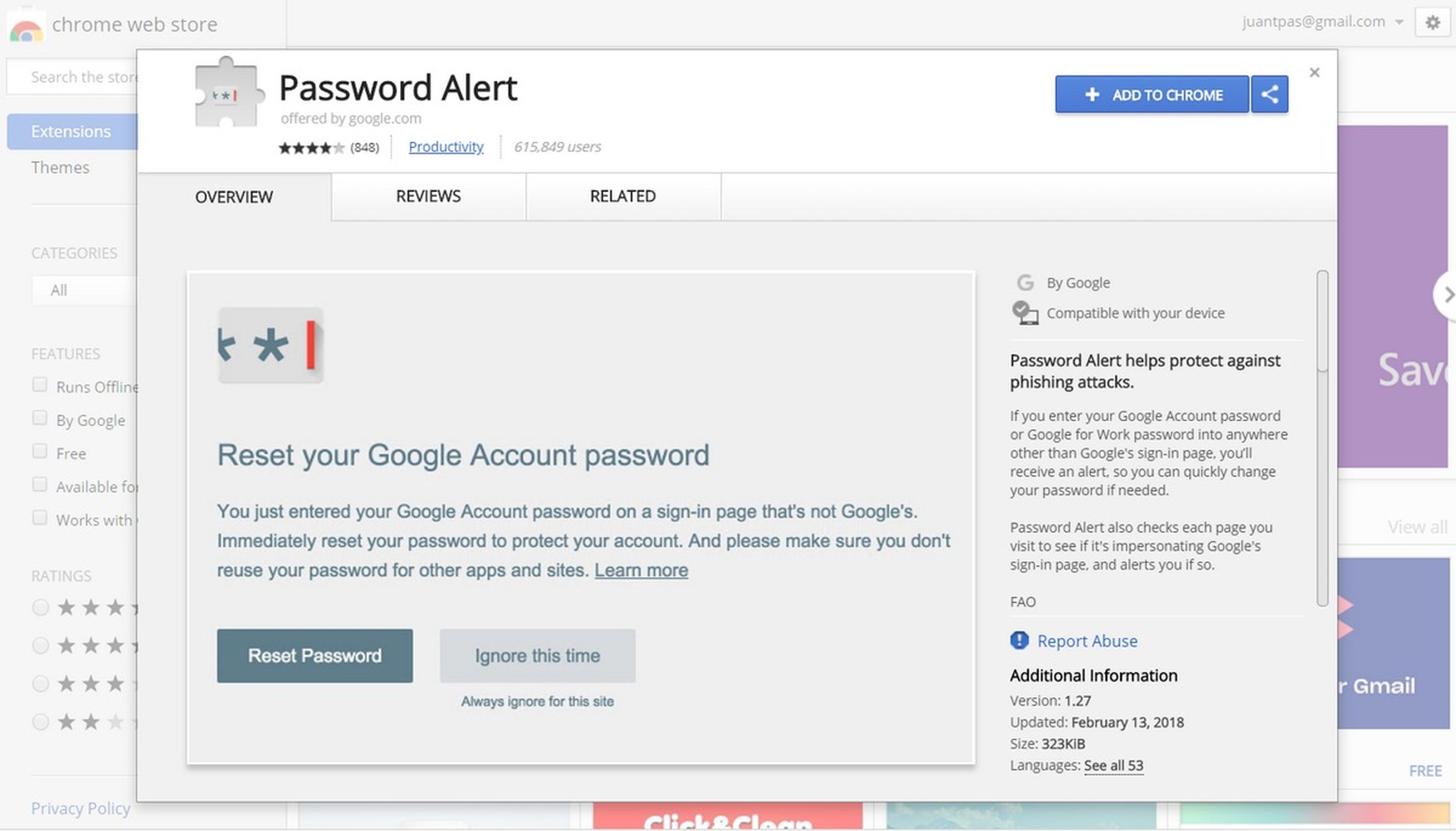
Sal, y cierra con llave
Igual que hay que tomar precauciones al entrar, también debes hacerlo al salir. Cuando termines de usar Gmail, cierra la sesión. Esto es vital si estás es un ordenador público, como en un cibercafé o en un ordenador de la universidad. O en un ordenador familiar que usan varias personas. Pero también es recomendable hacerlo en el móvil, o un portátil que solo uses tu, por ejemplo. Nunca sabes cuando alguien podría robarte tu dispositivo, o tomarlo prestado sin que te des cuenta.
Móviles para revisar el correo electrónico por menos de 100€
Si te olvidaste de cerrar sesión y no tienes el dispositivo a mano, puedes cerrarla de forma remota. Inicia sesión en Gmail en cualquier otro lugar, ve a la esquina inferior derecha de la pantalla, y toca en Detalles. Se abrirá una ventaja con un botón para Cerrar todas las demás sensiones en la web:
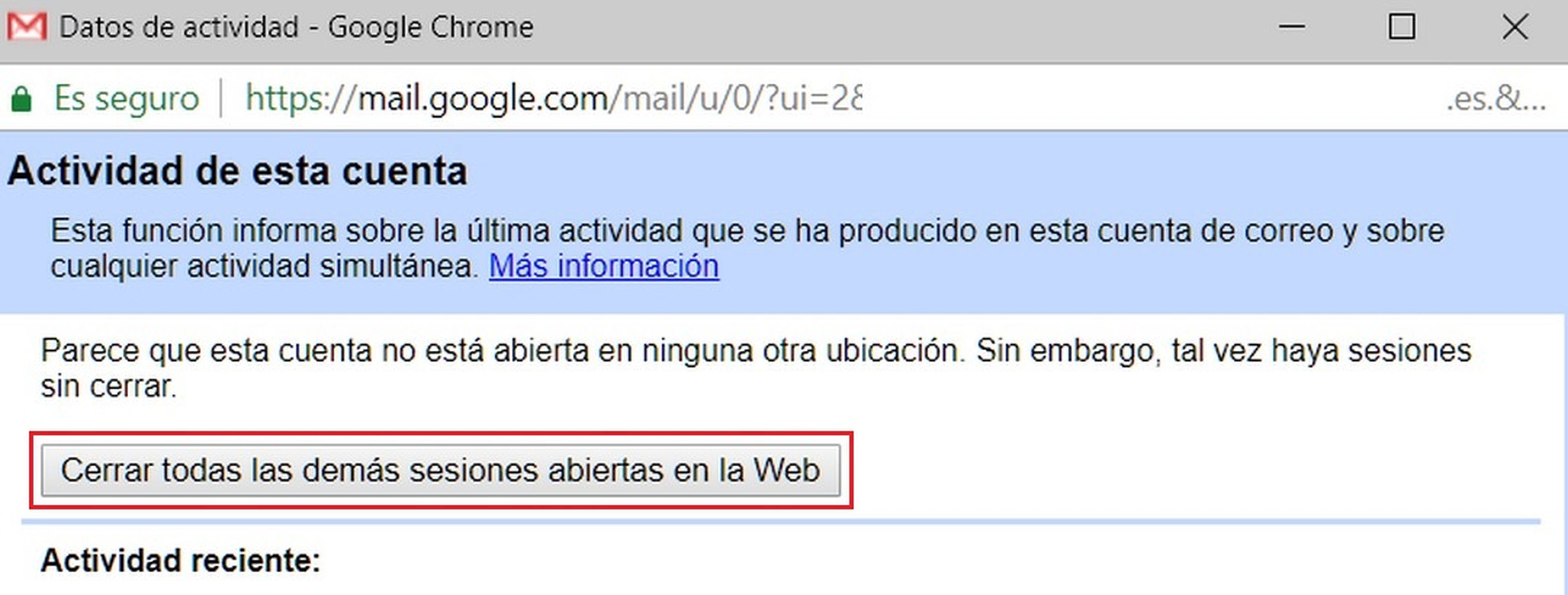
Evita las redes WiFi públicas
Las redes WiFI públicas de las bibliotecas, centros comerciales, autobuses, etc., tienen su utilidad, pero déjalas para cosas triviales tipo ver las noticias o visitar alguna web. No hay que iniciar Gmail ni ningún otro servicio que exija contraseña en una red WiFi que no sea la nuestra, o que no tengamos total confianza, y sepamos quien la controla.
Sí, por una emergencia, tienes que abrir sesión de Gmail en una red WiFi pública, aplica el resto de medidas de seguridad que explicamos en este artículo, usa el modo Incógnito o privado, sal lo antes posible y cierra la sesión.
Desconfía de las extensiones del navegador
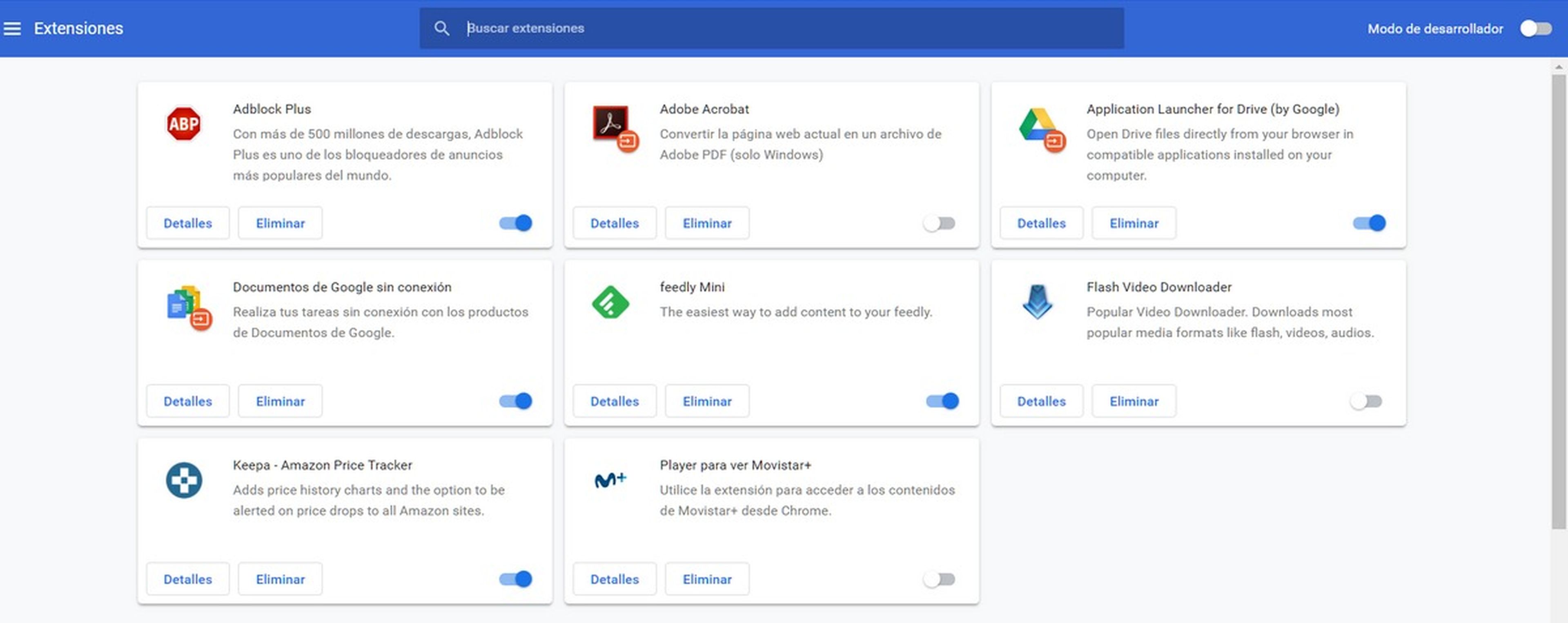
Aunque extrememos las medidas de seguridad para frenar los peligros que vienen de fuera, también hay que vigilar lo que tenemos instalado en el navegador. Muchas extensiones de Chrome y el resto son en realidad software malicioso que se hace pasar por una función útil, y solo busca espiar. Accede a las extensiones o complementos del navegador y revisa la lista de lo que tienes instalado. Si algo no te suena o no lo utilizas, desinstálalo.
Antivirus y antimalware
Puedes tomar precauciones al entra y al salir, pero no puedes detectar el malware o el software espía por tu cuenta. Necesitas la ayuda de un antivirus gratuito, que bloquea las infecciones y los ataques, y un software antimalware, que se encarga del software espía, los troyanos y los gusanos.
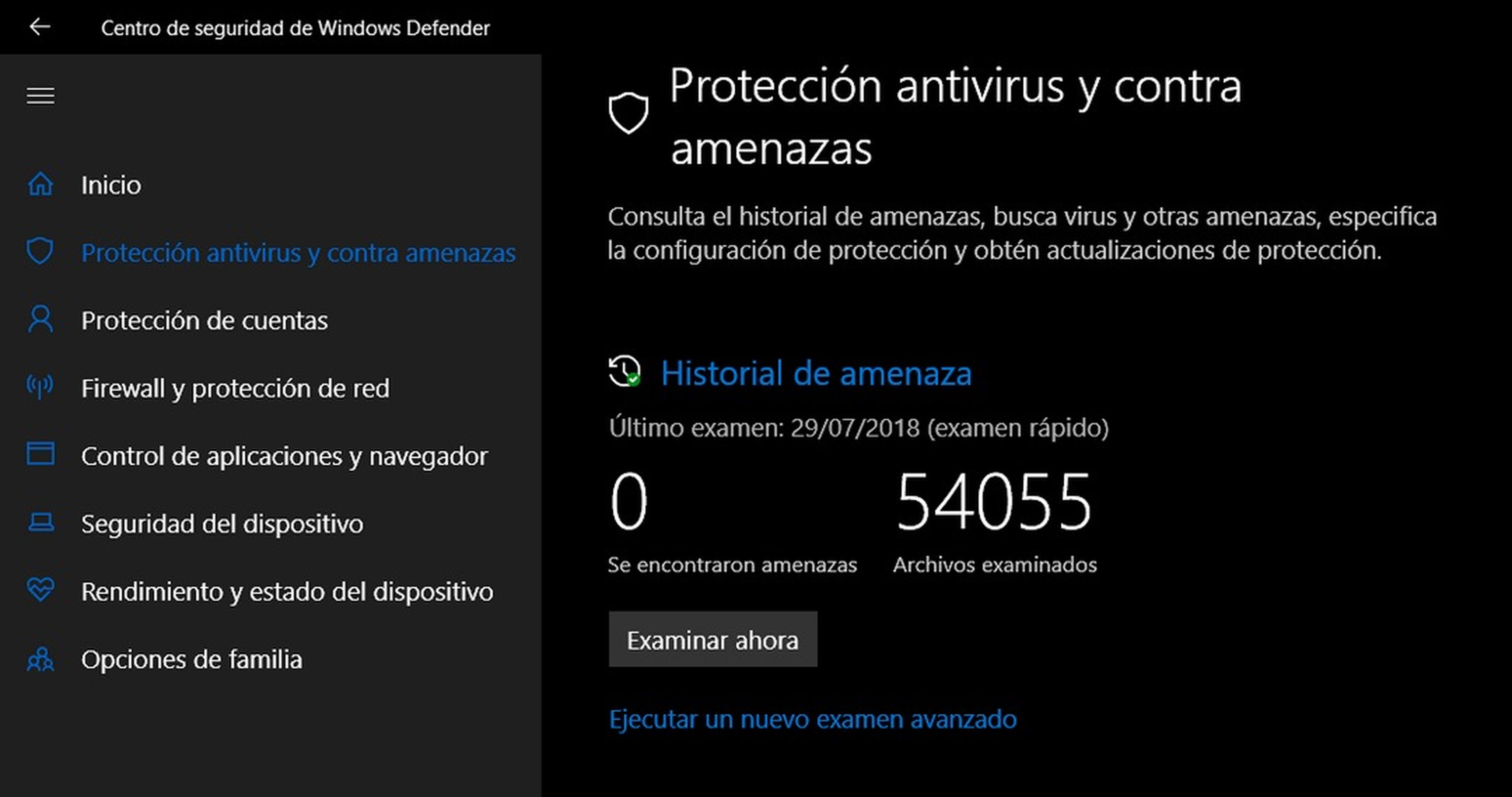
Ahora Windows Defender de Windows 10 presume de funcionar como antivirus y antimalware, pero si instalas software de terceros asegúrate de que tienes cubierto ambos apartados.
Revisión de seguridad
En los últimos años, Gmail ha implantado nuevas medidas de seguridad para prevenir el robo de cuentas y el espionaje.
Una de ellas es lo que llama Revisión de seguridad, una especie de chequeo de tu cuenta que te enseña a configurar las opciones avanzadas de seguridad, muchas de las cuales explicamos en este artículo.
Para acceder a la Revisión de Seguridad, desde el propio Gmail puedes entrar en tu cuenta de Google pulsando en la foto de tu perfil. Una vez allí ve al apartado Inicio de Sesión y Seguridad y en la sección Revisión de Seguridad, toca en Empezar:
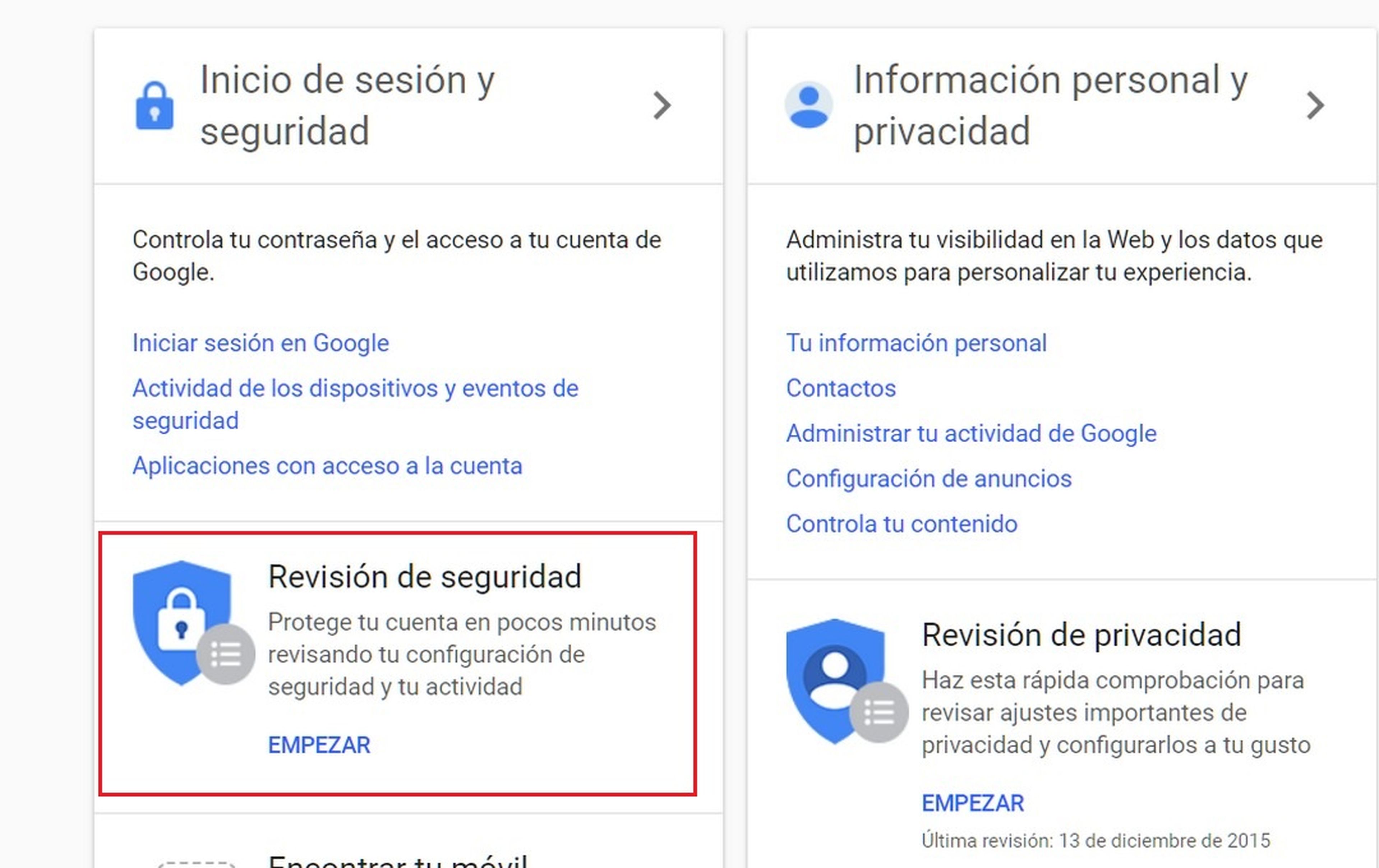
Aquí podrás ver todos los dispositivos desde donde te has conectado, si existen eventos de seguridad (accesos extraños), y las formas de iniciar Gmail y recuperar la contraseña. Pulsa en cada opción para que Google te de indicaciones sobre cómo actuar:
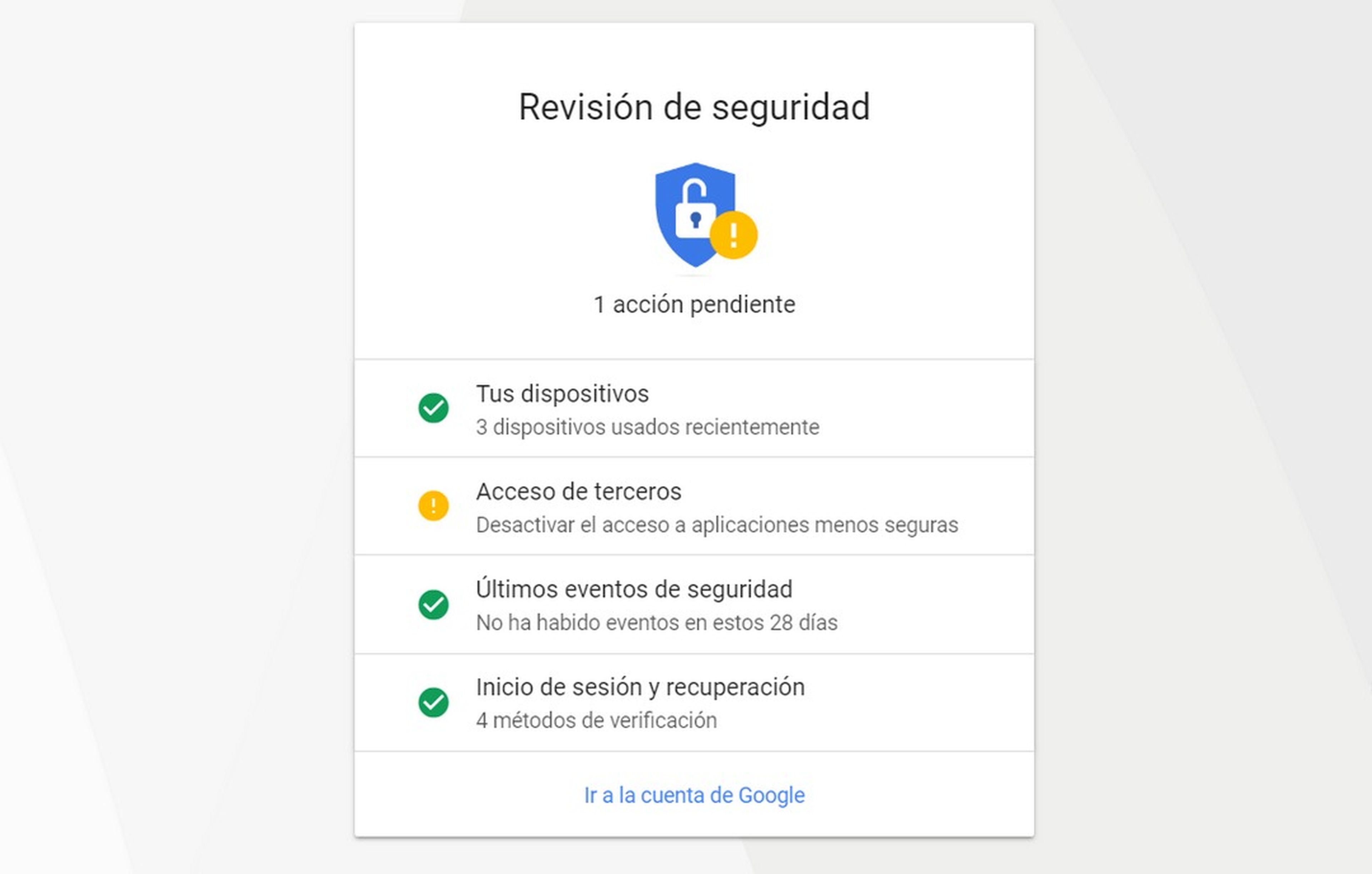
Revisa los dispositivos y accesos
Google también te ofrece la posibilidad de echar un vistazo a todos los dispositivos en donde se ha iniciado sesión con una cuenta de Google (y por tanto de Gmail), así como los eventos extraños de seguridad que ha encontrado.
Accede a tu cuenta de Google como hemos explicado en los pasos anteriores, y entra en Inicio de Sesión y Seguridad.
Busca el apartado Actividad de los dispositivos y eventos de seguridad, y pulsa en Revisar los Eventos:
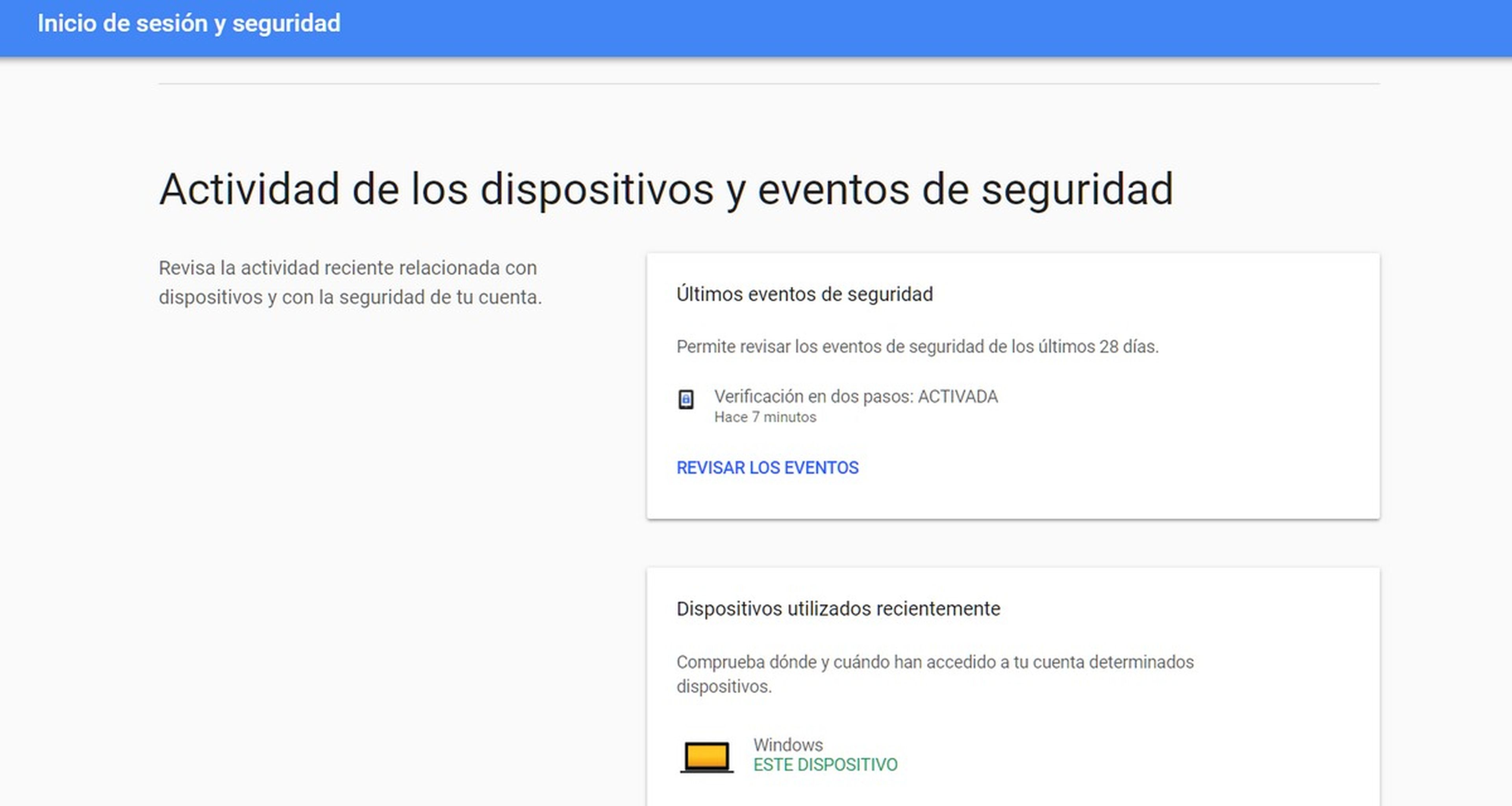
Aquí podrás ver los dispositivos y aplicaciones que usan tu cuenta, y avisos de seguridad. Si ves algo raro, avisa a Google.
También puedes ver específicamente quién y cuándo se ha accedido a tu correo de Gmail. Entra en Gmail, pulsa en Detalles en la esquina inferior derecha de la pantalla, y se abrirá una ventana con toda tu actividad reciente:
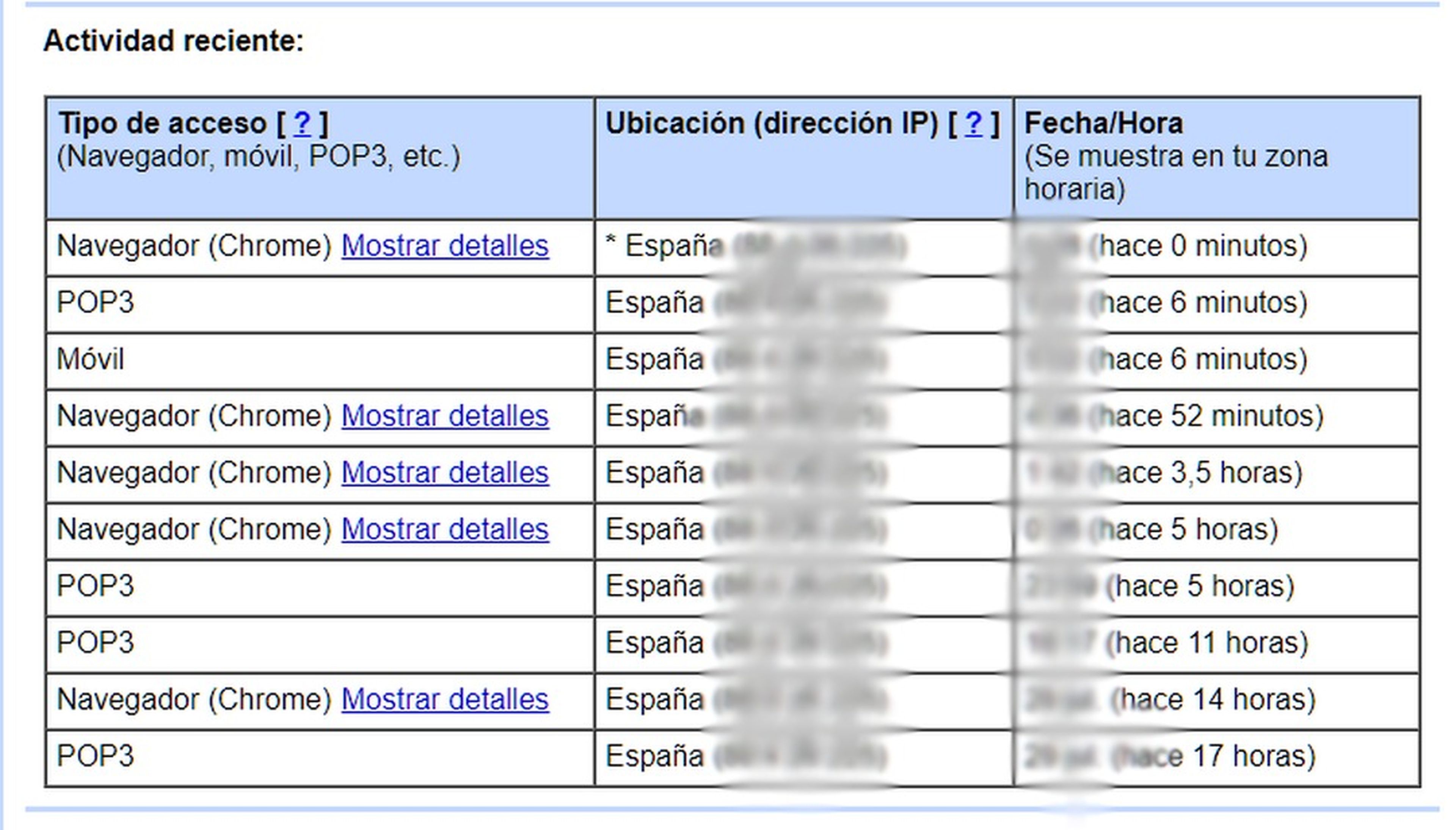
Si ves algo raro (por ejemplo, un acceso desde otro pais, o un día que no entraste en tu cuenta), cambia la contraseña y avisa a Google.
Activa la verificación en dos pasos
Tradicionalmente, para acceder a un servicio de Internet se usa el nombre de usuario o correo, y la contraseña. El problema es que si te roban estos datos, el ciberdelincuente tendrá acceso a tu cuenta desde cualquier lugar del mundo.
Es por eso que hoy en día Google y otras compañías recomiendan activar la verificación en dos pasos, o autentificación de dos factores. Se llama así porque se usan dos elementos para proteger tu cuenta. La contraseña, y una segunda clave asociada a un elemento físico, cómo puede ser el envío de un código a tu móvil, a través de un SMS.
Si un ladrón roba tu contraseña e intenta usarla, Google detecta que es un acceso extraño y activa la verificación en dos pasos, enviando un código a tu móvil. Como el delincuente no tiene acceso a él (salvo que también te haya robado el móvil), no podrá entrar. Este sistema bloquea todos los accesos remotos, como por ejemplo cuando un malware roba tus claves, porque el ladrón remoto no tendrá acceso a tu movil para ver el código SMS.
Es muy recomendable activar la verificación de dos pasos. Google solo la usará cuando detecte un acceso desde un dispositivo desconocido, o una IP distinta a la habitual.
Para activarla desde el propio Gmail puedes entrar en tu cuenta de Google pulsando en la foto de tu perfil. Una vez allí ve al apartado Inicio de Sesión y Seguridad, En la parte inferior está el apartado Verificación en dos pasos:
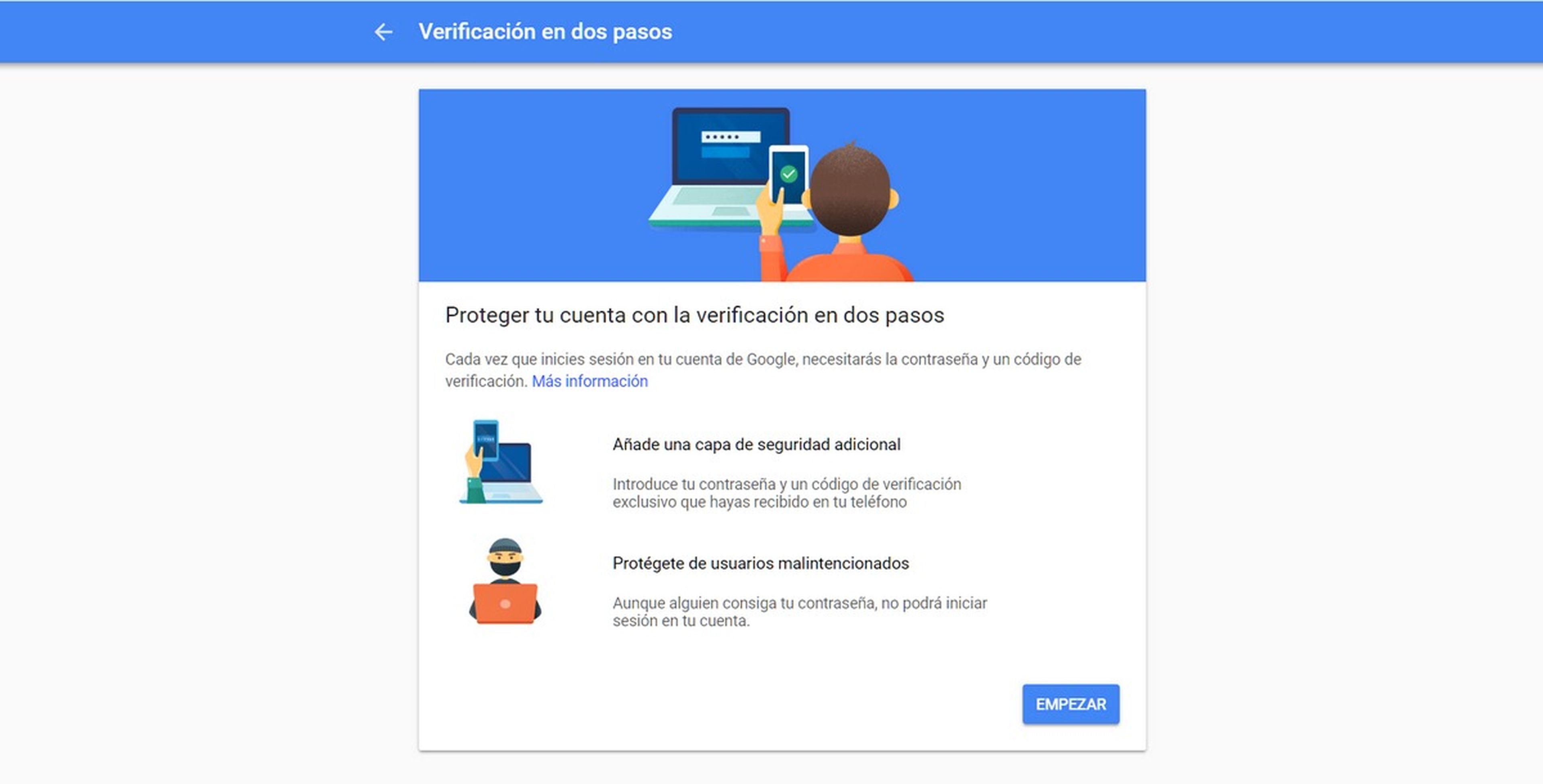
Te pedirá asociar un movil a tu cuenta. La primera vez que inicies sesión enviará el código al móvil, pero puedes seleccionar ese dispositivo como de confianza, y ya no te lo pedirá más. Solo lo hará cuando uses un dispositivo nuevo (o un ladrón lo haga).
Protección Avanzada
Si realmente te preocupa la seguridad de tu cuenta (por ejemplo, si trabajas en entornos de riesgo), Google te ofrece la opción de usar su Programa de Protección Avanzada.
Es un sistema que necesita dos llaves de seguridad USB, que puedes comprar en Amazon por apenas 20€;

Estas llaves se introducen en el ordenador o móvil cada vez que accedes a tu cuenta. No es cómodo de usar, pero es el método más seguro.
Revisa la configuración de Gmail
Por último, vamos a hacer algunas comprobaciones para asegurarnos de Iniciar Gmail de forma segura.
Entra en Gmail y toca en el icono de tuerca, arriba a la derecha, para entrar en Configuración:
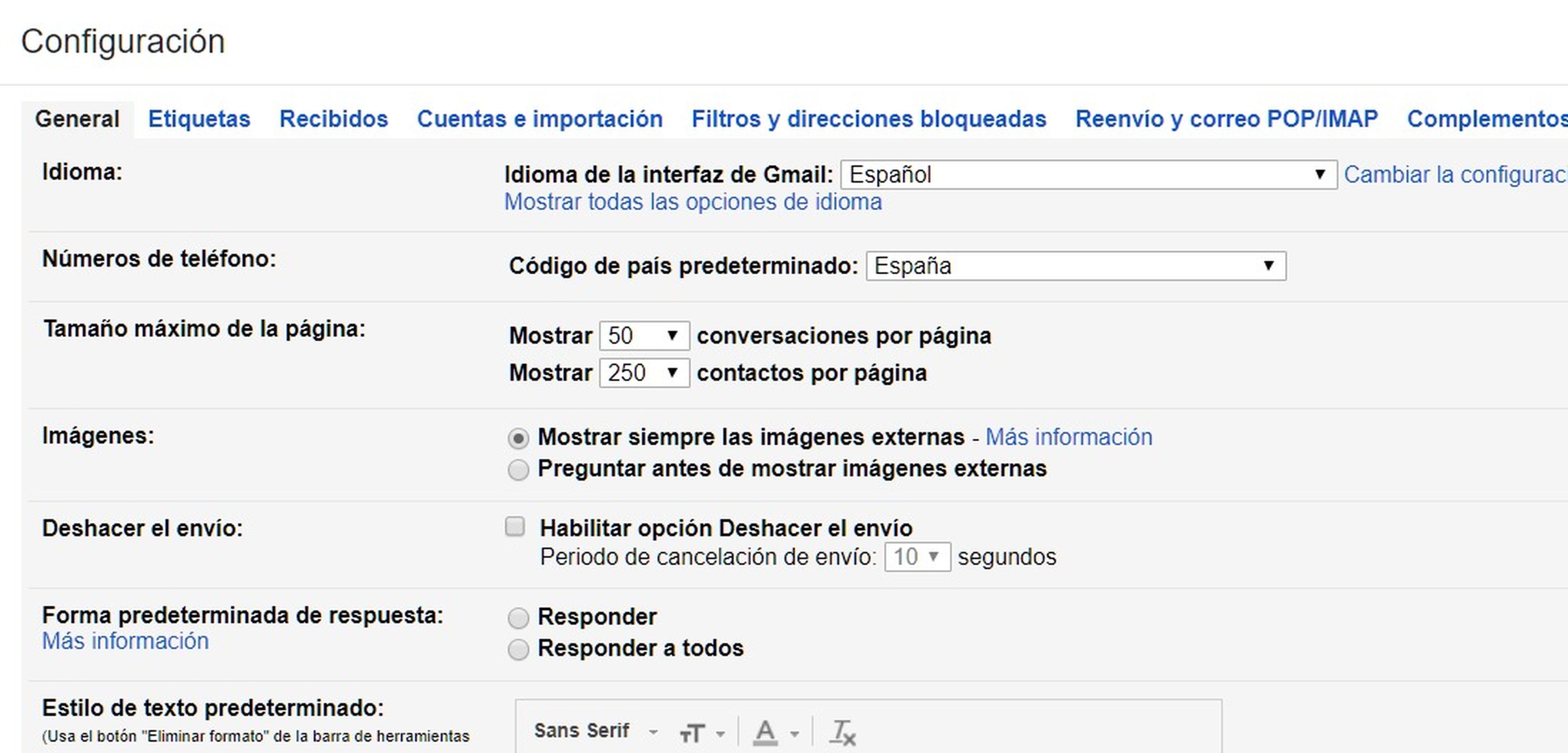
En las pestañas que mencionamos a continuación, revisa estas opciones:
Pestaña General
Comprueba que tu firma esté bien escrita. Comprueba que el texto de tu respuesta automática esté bien y que la función no esté activada si no la necesitas.
Pestaña Cuentas e importación
En Enviar correo como, confirma que todas las direcciones de correo son tuyas.
En Conceder acceso a tu cuenta, comprueba que no haya nadie desconocido que pueda acceder a tu cuenta.
En Consultar el correo de otras cuentas (mediante POP3), confirma que todas las direcciones de correo son tuyas.
Pestaña Filtros y direcciones bloqueadas
Comprueba que no se esté reenviando tu correo a una cuenta desconocida con el filtro "Reenviar a".
Si hay algún filtro que elimine mensajes automáticamente (Eliminarlas), comprueba que lo has configurado tú.
Pestaña Reenvío y correo POP/IMAP
Comprueba que tus mensajes no se estén reenviando a una cuenta desconocida. Comprueba que tu configuración de POP o IMAP sea la correcta.
Hemos visto numerosos consejos para Iniciar Gmail de forma segura y entrar en tu correo con seguridad. ¡Hora de ponerlos en práctica!
Otros artículos interesantes:
Descubre más sobre Juan Antonio Pascual Estapé, autor/a de este artículo.
Conoce cómo trabajamos en Computerhoy.
